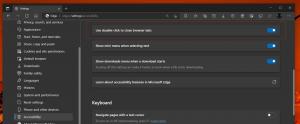Lisage VBS-failidele kontekstimenüü Käivita administraatorina
Juhtumeid, kui peate administraatorina VBS-skripti (*.vbs-faili) käivitama, pole palju. Kuid kui seda vajate, võib see olla keeruline. Selle asemel, et lihtsalt topeltklõpsata VBScriptil, peate skripti administraatorina käivitamiseks avama kõrgendatud käsuviiba ja tippima VB-skriptifaili nime õigele teele. Selle vältimiseks saate lisada File Exploreri rakendusse VBS-failide kontekstimenüü käsu, mis võimaldab teil valitud VBS-faili administraatorina käivitada. Siin on, kuidas.
Reklaam
Seda saab teha lihtsa registri näpunäidetega. Järgige allolevaid juhiseid.
- Avage registriredaktor.
- Minge järgmisele registrivõtmele:
HKEY_CLASSES_ROOT\VBSFile\shell
Näpunäide: saate pääsete juurde ühe klõpsuga mis tahes soovitud registrivõtmele.
Kui teil sellist registrivõtit pole, looge see lihtsalt. - Looge siin uus alamvõti nimega "runas". Sa saad
HKEY_CLASSES_ROOT\VBSFile\shell\runas
- Loo runas alamvõtme all uus stringi väärtus nimega
HasLUAShield. Ärge määrake selle väärtusandmeid, jätke see tühjaks. Seda väärtust on vaja ainult UAC ikooni lisamiseks loodavale kontekstimenüü üksusele. Peaksite selle saama järgmiselt:

- Alamvõtme runas all looge uus alamvõti nimega "käsk". Saate järgmise tee:
HKEY_CLASSES_ROOT\VBSFile\shell\runas\command
Määrake vaikeparameeter käsk järgmise teksti alamvõti:
C:\Windows\System32\WScript.exe "% 1" %*
Saate midagi sellist:

Nüüd paremklõpsake kontekstimenüü üksuse testimiseks mis tahes *.vbs-faili:
Ilmub UAC-viip.
Sa oled valmis. Selle muudatuse tagasivõtmiseks kustutage mainitud "runas" alamvõti.
Sama saab teha kasutades Winaero Tweaker. Avage kontekstimenüü -> Käivita administraatorina: Kasutage seda suvandit registri redigeerimise vältimiseks.
Kasutage seda suvandit registri redigeerimise vältimiseks.
Samuti tegin kasutusvalmis registrifailid, et saaksite vältida registri käsitsi redigeerimist. Kaasas on ka tagasivõtmisfail.
Laadige alla registrifailid
See on kõik.